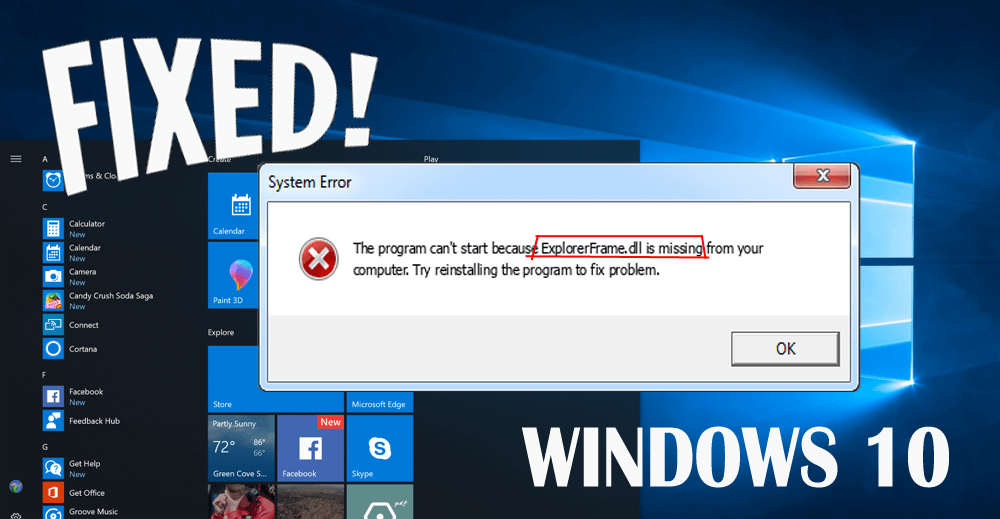
Chybí váš soubor EXPLORERFRAME.DLL ? Setkáváte se s chybovou zprávou explorerframe.dll při pokusu o spuštění programu?
Pokud je vaše odpověď ANO , možná hledáte řešení, jak tuto chybu DLL opravit ze systému Windows.
Vaše hledání končí zde, protože v tomto článku vám budou poskytnuta řešení, která vám pomohou zbavit se chyby při selhání explorerframe.dll .
Chyba explorerframe.dll Windows 10 se obvykle objeví, když soubor zmizí nebo se poškodí nebo Windows není aktuální.
Nebojte se, proveďte níže uvedené metody a opravte chybu. Seznamte se také s některými souvisejícími chybovými zprávami této knihovny DLL.
Některé běžné chybové zprávy EXPLORERFRAME.DLL
Zde je seznam některých běžných chybových zpráv explorerframe.dll, které se objevují na obrazovce. Podívejte se na ně a zjistěte, které chybové hlášení jste si všimli.
- "Explorerframe.dll nebyl nalezen"
- "Soubor explorerframe.dll chybí."
- “Nelze najít [PATH]\explorerframe.dll”
- “Tuto aplikaci se nepodařilo spustit, protože nebyl nalezen soubor explorerframe.dll. Tento problém může vyřešit přeinstalace aplikace.“
- “Nelze spustit [APPLICATION]. Chybí požadovaný komponent: explorerframe.dll. Prosím nainstalujte [APPLICATION] znovu.“
Jak opravit chybu EXPLORERFRAME.DLL?
Aby bylo možné vyřešit chybu explorerframe.dll chybí, stačí provést jednoduché kroky, které jsou uvedeny níže.
Metoda 1: Proveďte skenování SFC
Toto je jedna z nejjednodušších metod, jak opravit chybu při havárii explorerframe.dll v systému Windows 10. Provedení kontroly SFC může opravit poškozené systémové soubory a nahradit chybějící soubor explorerframe.dll.
Zde jsou kroky k provedení skenování:
- Stiskněte ikonu Windows
- Napište cmd , klikněte pravým tlačítkem na výsledek a vyberte možnost Spustit jako správce
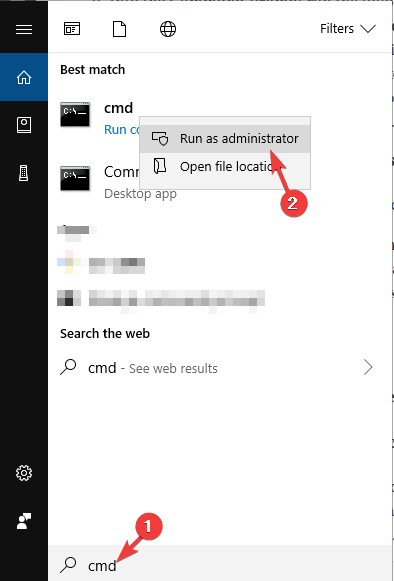
- Nyní do okna příkazového řádku zadejte níže uvedený příkaz:
sfc/scannow
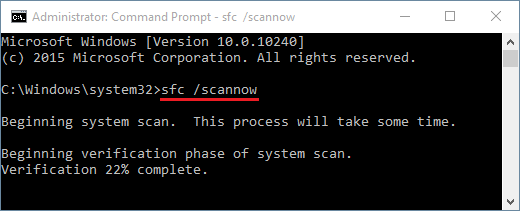
Počkejte nějakou dobu, protože proces skenování bude trvat několik minut, než bude dokončen
Po dokončení procesu skenování restartujte počítač a zkontrolujte, zda je soubor explorerframe dll vyřešen nebo ne.
Metoda 2: Spusťte příkaz DISM
Pokud skenování SFC nebylo tak užitečné při řešení chyby explorerframe.dll chybí a stále přetrvává, spusťte příkaz DISM, abyste ji vyřešili.
Níže jsou uvedeny kroky ke spuštění příkazů DISM:
- Otevřete příkazový řádek s oprávněním správce , jak je znázorněno ve výše uvedené metodě
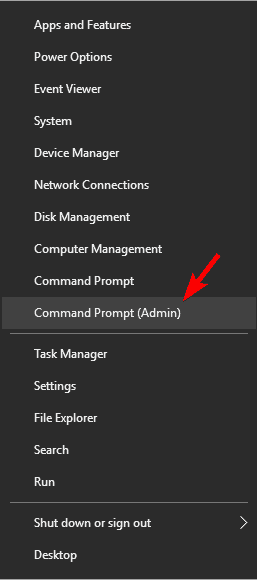
- V okně příkazového řádku zadejte následující příkazy a stiskněte klávesu enter jeden po druhém:
DISM /Online /Cleanup-Image /CheckHealth
DISM /Online /Cleanup-Image /ScanHealth
DISM /Online /Cleanup-Image /RestoreHealth
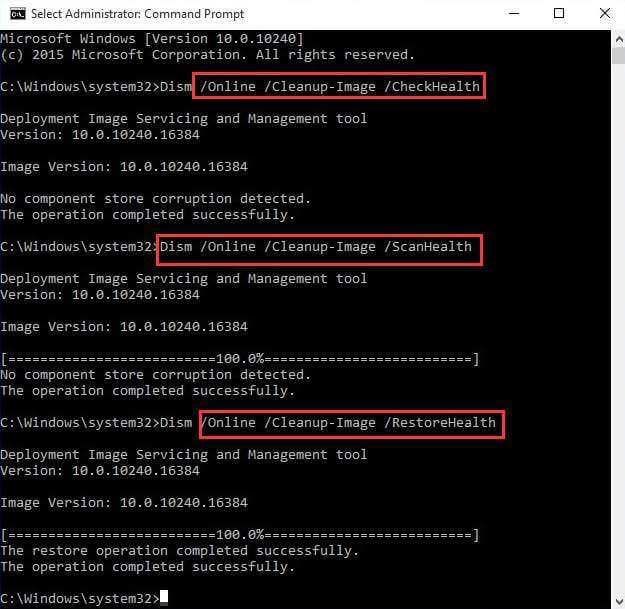
Nyní počkejte na dokončení procesu skenování a poté restartujte počítač
Jakmile jsou příkazy provedeny správně, můžete otevřít programy, které vám ukazovaly chybovou zprávu explorerframe.dll nenalezen .
Tentokrát se neobjeví žádné chybové hlášení a můžete snadno pokračovat ve své práci.
Metoda 3: Aktualizujte systém Windows
Chybová zpráva Explorerframe.dll se také může objevit, pokud máte nějaké nevyřízené aktualizace nebo váš systém Windows není aktualizován na novější verzi.
Chcete-li zkontrolovat aktualizace a vyřešit chybu, postupujte podle následujících kroků:
- Klepněte na ikonu Windows
- Přejděte do nastavení
- Klepněte na Aktualizace a zabezpečení
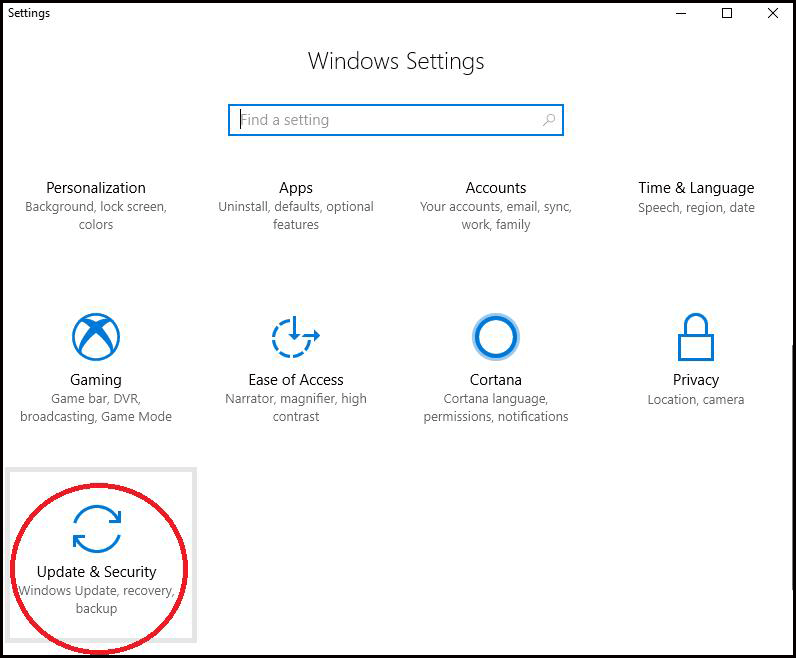
- Vyberte aktualizace systému Windows
- Klikněte na zkontrolovat aktualizace
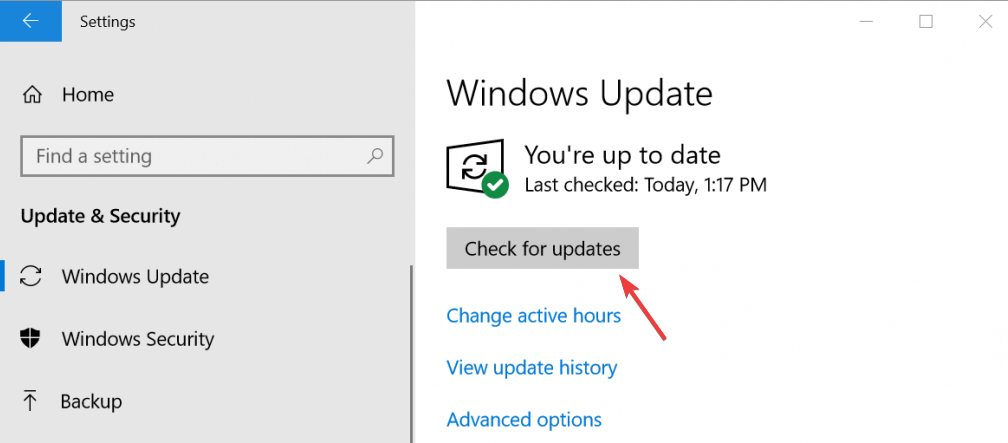
Pokud jsou k dispozici nějaké nové aktualizace, stáhne se automaticky, zkontrolujte také čekající aktualizace a aktualizujte systém Windows
Jakmile je systém Windows aktualizován, můžete zkusit spustit aplikaci a zjistit, zda se chyba explorerframe.dll stále objevuje nebo ne.
Metoda 4: Aktualizujte ovladače
Existuje několik možností, že kvůli zastaralému ovladači mohou uživatelé čelit chybě systému Windows 10 explorerframe.dll .
Proto se doporučuje aktualizovat ovladače a vyřešit tuto chybu ze systému Windows. Ovladač můžete aktualizovat ručně nebo pomocí aplikací třetích stran.
Zde jsou kroky k ruční aktualizaci ovladače:
- Stiskněte ikonu Windows
- Zadejte Správce zařízení a klikněte na něj
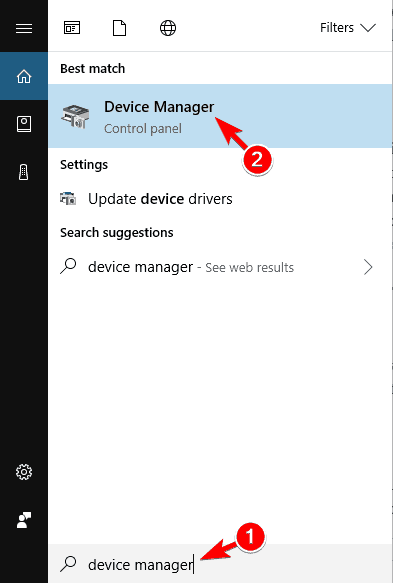
- Vyberte zařízení pro rozšíření jeho kategorie
- Vyberte ovladač, který chcete aktualizovat
- Klikněte na aktualizovat software ovladače
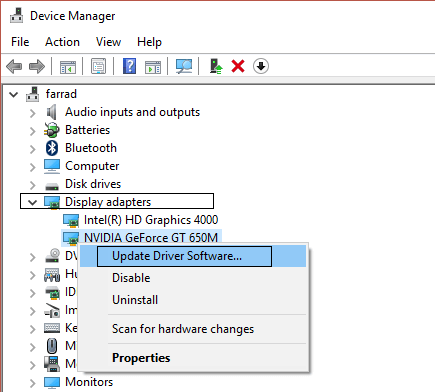
- Vyberte možnost automaticky vyhledat aktualizovaný software ovladače
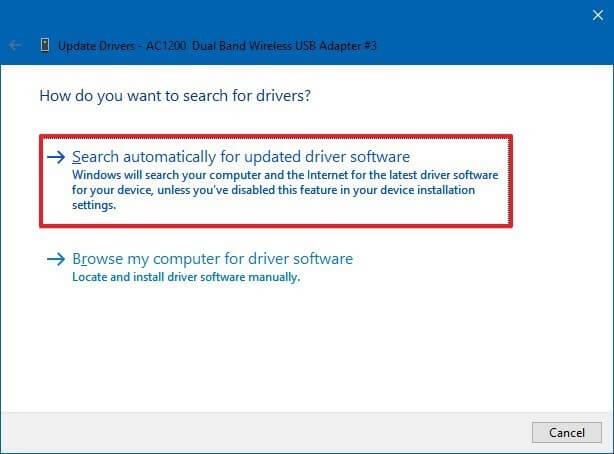
Pokud jsou k dispozici nějaké aktualizace, automaticky se stáhne. Nyní můžete spustit program a zkontrolovat, zda chyba explorerframe.dll zmizela nebo ne.
Kromě toho můžete také vyzkoušet Driver Easy a aktualizovat své zastaralé ovladače. Opravuje také jakýkoli problém s ovladačem bez jakýchkoli potíží.
Získejte ovladač snadno a snadno aktualizujte své ovladače.
Metoda 5: Proveďte obnovení systému
Obnovení systému vrátí váš Windows zpět na dřívější verzi a vyřeší chybu při selhání explorerframe.dll ze systému Windows. Pokud žádná z metod nefunguje, zvolte pouze obnovení systému.
Zde jsou kroky pro obnovení systému:
- Klikněte na ikonu okna
- Zadejte vytvořit bod obnovení a klikněte na něj
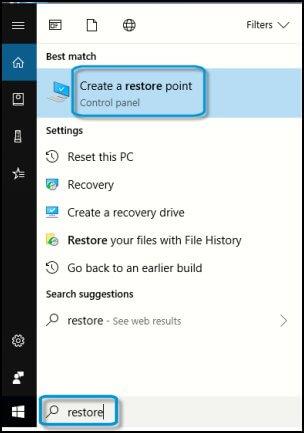
- Ve vlastnostech systému vyberte obnovení systému
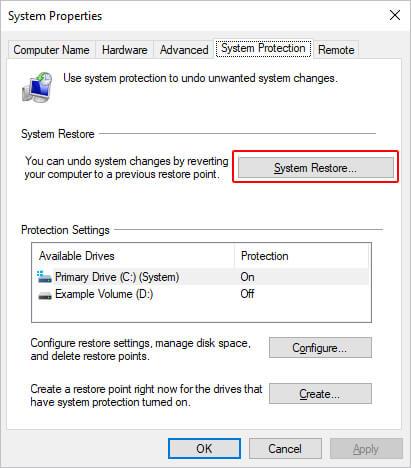
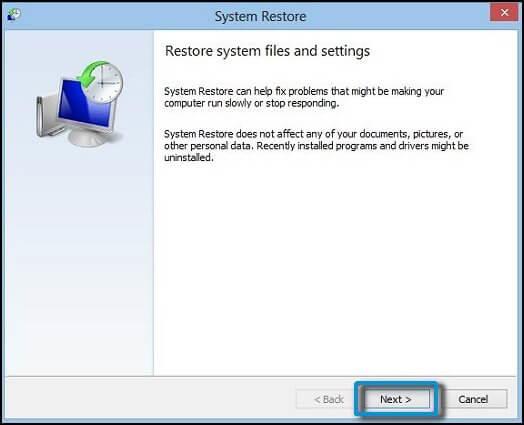
- Zkontrolujte další body obnovení a poté klikněte na Další
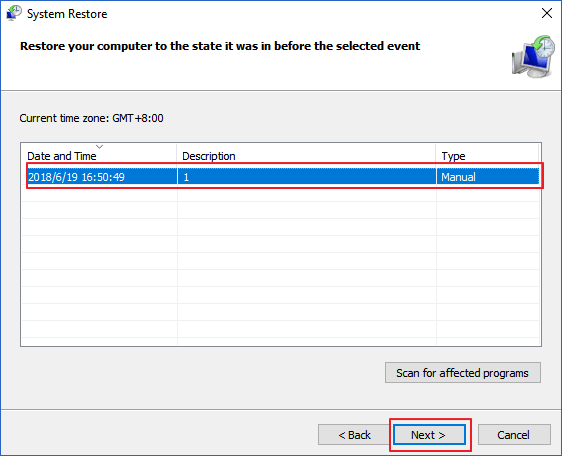
- Nyní musíte postupovat podle pokynů na obrazovce, abyste dokončili proces obnovení systému
- Kliknutím na Dokončit na konci potvrďte bod obnovení

Po dokončení procesu obnovení systému a přechodu na předchozí verzi systému Windows chyba explorerframe.dll ze systému Windows zmizí.
Metoda 6: Antivirová kontrola
Existuje šance, že se v systému Windows objeví chyba explorerframe.dll kvůli virům nebo jiným škodlivým programům. K vyřešení chyby se tedy doporučuje prohledat váš počítač pomocí Spyhunter .
Tím se prohledá váš počítač, zjistí se virus, malware, ransomware, adware a další škodlivé programy z vašeho systému Windows a váš počítač bude bez virů.
Získejte Spyhunter pro snadné odstranění virů z vašeho PC
Snadný způsob, jak opravit chybu Explorerframe.dll
Jak jsem zmínil řešení v tomto článku, která vás provedou při opravě chyby při selhání explorerframe.dll ve Windows 10.
Pokud však žádné z řešení nefungovalo pro vás při řešení chyby DLL, zkuste tuto chybovou zprávu překonat pomocí nástroje PC Repair Tool .
Jedná se o pokročilý nástroj pro opravu, který prohledá váš počítač, zjistí všechny chyby a vyřeší je bez jakýchkoli potíží. Chyby jako DLL, BSOD, aktualizace, aplikace, registr, chyba hry a mnoho dalších.
Stačí si stáhnout tento nástroj a zbytek práce provedete několika kliknutími.
Získejte nástroj pro opravu počítače a opravte chybu Explorerframe.dll
Závěr
Takže, to je vše.
Chcete-li opravit chybu explorerframe.dll v systému Windows 10, uvedl jsem řešení, která snadno odstraní chybu z vašeho počítače.
Pokud příručky nefungují, použijte snadný způsob, jak se této chyby zbavit.
Očekává se, že vaše chyba DLL bude opravena pomocí řešení uvedených v tomto článku a vy budete moci snadno spustit aplikaci.
![[VYRIEŠENÉ] „Tomuto vydavateľovi bolo zablokované spustenie softvéru na vašom počítači“ v systéme Windows 10 [VYRIEŠENÉ] „Tomuto vydavateľovi bolo zablokované spustenie softvéru na vašom počítači“ v systéme Windows 10](https://img2.luckytemplates.com/resources1/images2/image-2750-0408150428174.jpg)
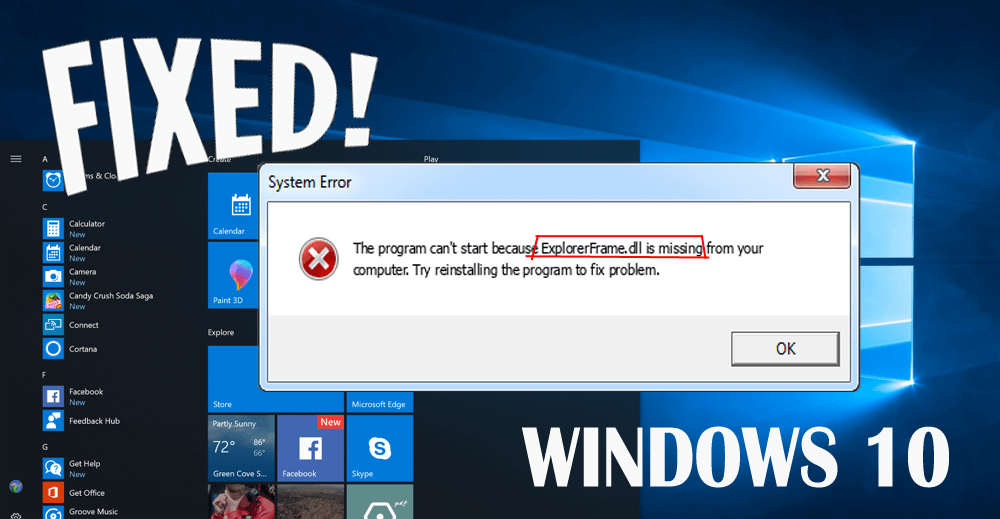
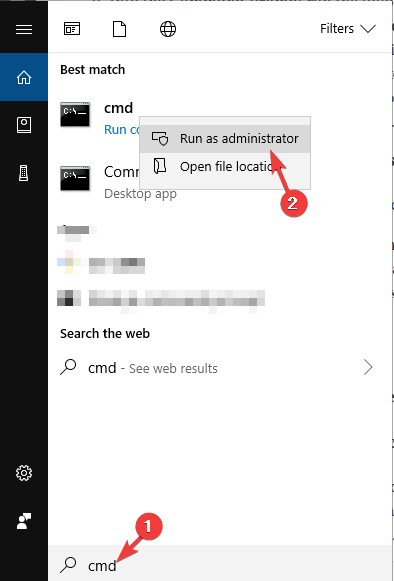
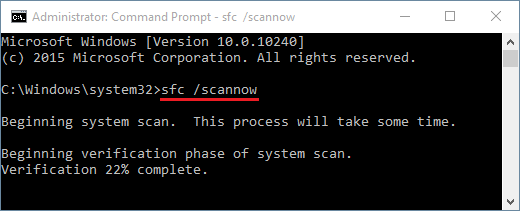
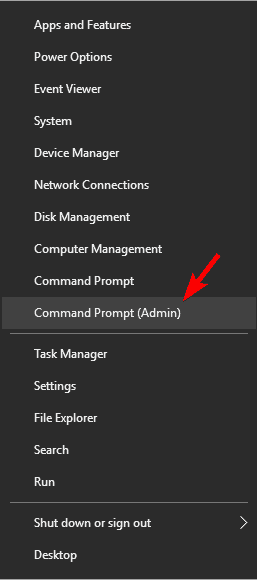
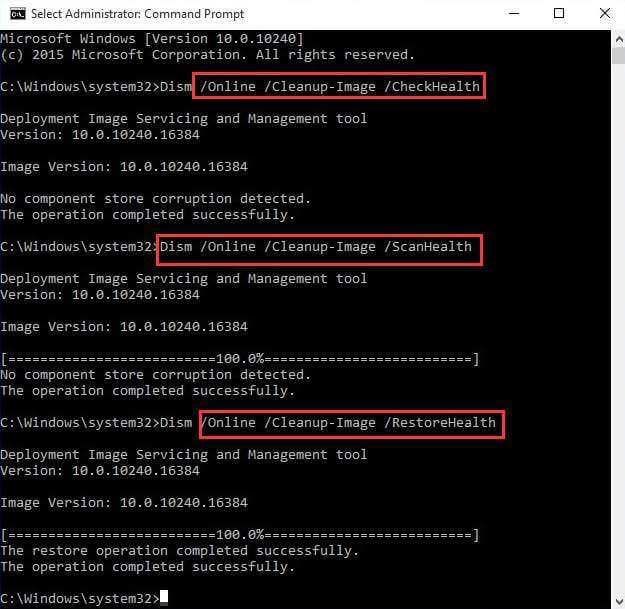
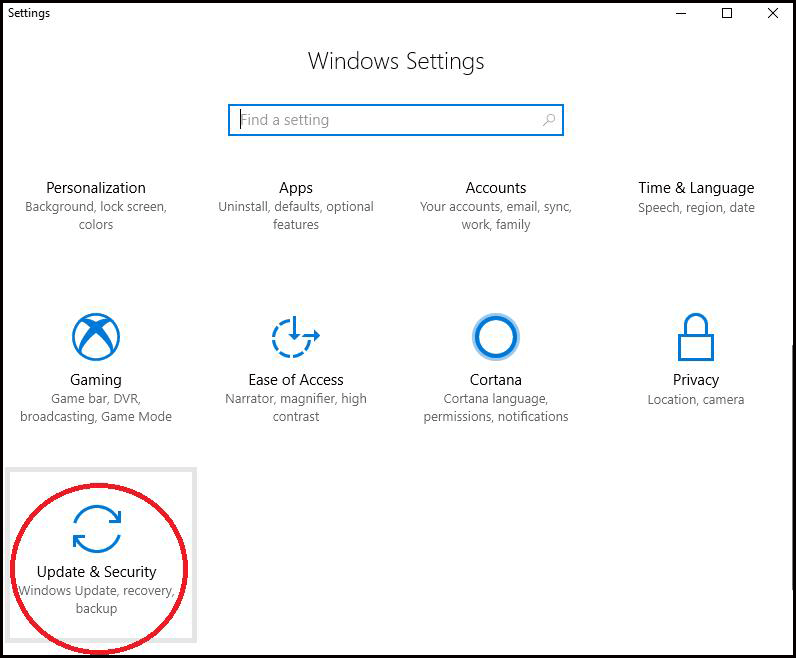
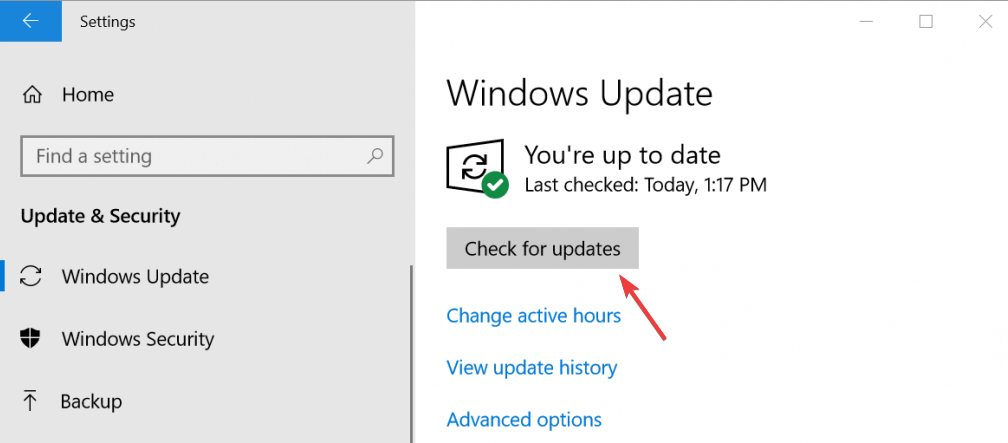
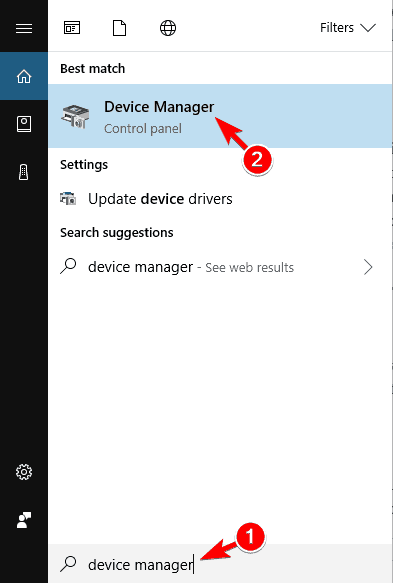
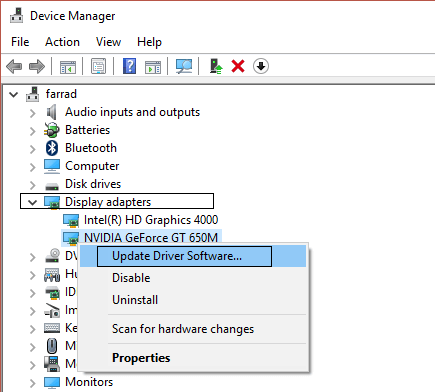
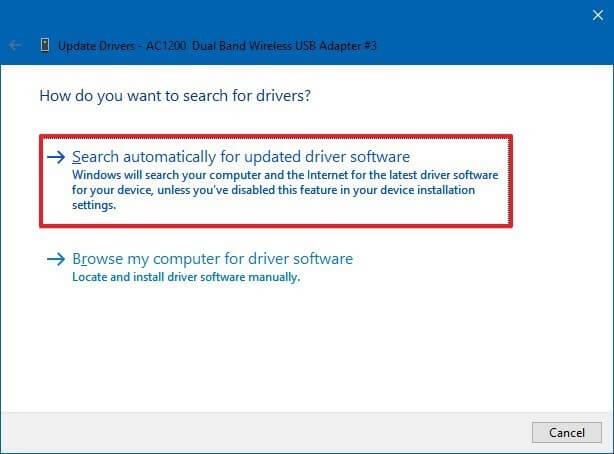
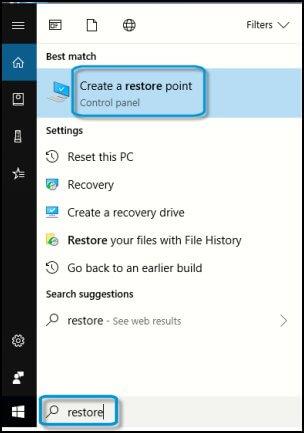
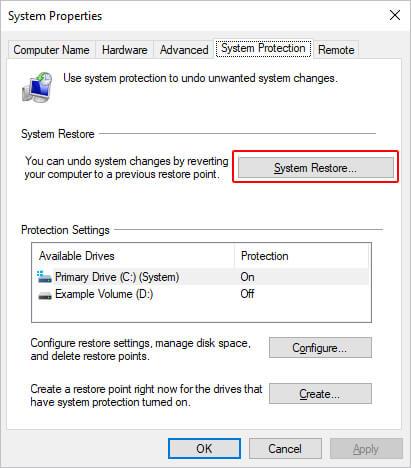
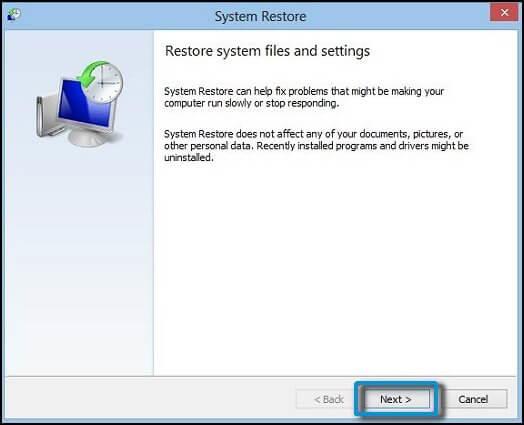
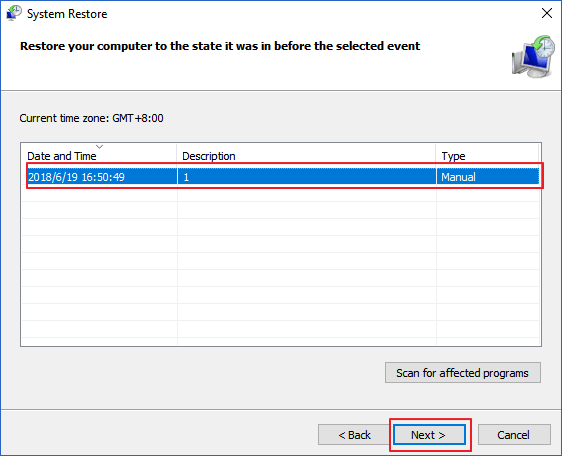


![[OPRAVENÉ] Kód chyby 0x80070035 Sieťová cesta sa nenašla v systéme Windows 10 [OPRAVENÉ] Kód chyby 0x80070035 Sieťová cesta sa nenašla v systéme Windows 10](https://img2.luckytemplates.com/resources1/images2/image-1095-0408150631485.png)






![Chyba 1058: Službu nelze spustit Windows 10 [VYŘEŠENO] Chyba 1058: Službu nelze spustit Windows 10 [VYŘEŠENO]](https://img2.luckytemplates.com/resources1/images2/image-3772-0408151015489.png)